Questo articolo è stato scritto in collaborazione con il nostro team di editor e ricercatori esperti che ne hanno approvato accuratezza ed esaustività.
Il Content Management Team di wikiHow controlla con cura il lavoro dello staff di redattori per assicurarsi che ogni articolo incontri i nostri standard di qualità.
Questo articolo è stato visualizzato 25 448 volte
Su Pinterest l'ispirazione può arrivare in ogni momento! Pinterest è una piattaforma di condivisione di immagini e video che rende molto semplice la gestione e l'organizzazione delle foto e dei video preferiti. Come fare però se si vuole accedere ai medesimi contenuti senza usare la piattaforma di Pinterest? Mentre è possibile scaricare le immagini direttamente da Pinterest, non esiste la medesima funzionalità per poter scaricare i video. Fortunatamente, questo limite non significa che sia impossibile scaricare i video pubblicati su Pinterest. Ci sono diversi siti web di terze parti che permettono di scaricare video da Pinterest. Tuttavia, mentre la maggior parte di tali siti è sicura e affidabile, occorre sempre stare attenti quando si utilizzano servizi e funzionalità messi a disposizione da terze parti. Segui i consigli di questa guida per poter godere appieno dei video e delle immagini di Pinterest che preferisci.
Passaggi
Scaricare un Video di Pinterest su un Dispositivo Mobile
-
1Seleziona un video su Pinterest. I post di Pinterest sono caratterizzati da immagini, GIF o video. Trova il video che vuoi scaricare in locale sul tuo dispositivo e toccalo per selezionarlo e aprirlo. Per poter eseguire questo passaggio dovrai usare l'app di Pinterest e dovrai avere eseguito il login con il tuo account.
-
2Premi il pulsante caratterizzato da tre puntini collocato nella parte inferiore destra dello schermo. Pinterest permette di condividere, salvare o visualizzare video, ma il menu che viene visualizzato dopo aver premuto il pulsante in esame offre opzioni aggiuntive, come inoltrare il video ad altri, segnalarlo come contenuto inappropriato agli amministratori di Pinterest o copiarne l'URL pubblico.
-
3Scegli l'opzione "Copia link". Per poter scaricare il video sul dispositivo hai la necessità di conoscerne il link pubblico, quindi scegli la voce "Copia link" del menu per copiare l'URL del video negli appunti di sistema.
- È possibile scaricare solo un video alla volta, quindi non copiare i link di più video.
-
4Usa il browser internet del dispositivo per accedere a un servizio web di conversione. Gli utenti di Pinterest consigliano di usare questi siti web: https://www.expertsphp.com/pinterest-video-downloader.html o https://pinterestvideodownloader.com/.[1]
- L'uso di questi servizi di download non è approvato dalla politica di Pinterest, quindi utilizzarli potrebbe comportare dei problemi al tuo account.
- Puoi usare questi servizi web sia su dispositivi Apple sia su Android.
-
5Incolla l'URL del video di Pinterest nella barra di ricerca del servizio web che hai scelto di usare. La maggior parte di questi siti web è configurata e strutturata per funzionare in modo simile e presenta una barra di ricerca al centro della pagina principale. Incolla l'indirizzo web del video all'interno del campo di testo visualizzato al centro della pagina e premi il pulsante "Download".
-
6Scarica il video. Dopo aver premuto il pulsante "Download", il servizio web provvederà a convertire l'URL del video in un file scaricabile direttamente sul dispositivo, normalmente in formato MP4. Tieni premuto il dito sul nome del video o del file per poterlo scaricare e salvalo dove desideri.
- Il processo che permette di scaricare un video da Pinterest è molto simile a quello che si usa per scaricare i video da YouTube. Tuttavia, non è possibile usare i servizi web dedicati a YouTube per scaricare i video da Pinterest e viceversa, dato che le due piattaforme sono strutturate in modo differente.
Pubblicità
Scaricare un Video di Pinterest su un Computer
-
1Seleziona un video su Pinterest. I post di Pinterest sono caratterizzati da immagini, GIF o video. Trova il video che vuoi scaricare in locale sul computer e cliccaci sopra con il mouse per selezionarlo e aprirlo.
-
2Copia l'URL del video visualizzato nella barra degli indirizzi del browser. Il sito web di Pinterest non offre una funzionalità nativa per eseguire la copia dei link dei video, ma questo non è un problema. Copia semplicemente l'URL visualizzato nella barra degli indirizzi del browser per essere pronto a eseguire il download.
- È possibile scaricare solo un video alla volta, quindi non copiare i link di più video.
-
3Usa il browser internet che preferisci per accedere a un servizio web di conversione. Gli utenti di Pinterest consigliano di usare questi siti web: https://www.expertsphp.com/pinterest-video-downloader.html o https://pinterestvideodownloader.com/.[2]
- L'uso di questi servizi di download non è approvato dalla politica di Pinterest, quindi utilizzarli potrebbe comportare dei problemi al tuo account.
-
4Incolla l'URL del video di Pinterest nella barra di ricerca del servizio web che hai scelto di usare. La maggior parte di questi siti web è configurata e strutturata per funzionare in modo simile e presenta una barra di ricerca al centro della pagina principale. Incolla l'indirizzo web del video all'interno del campo di testo visualizzato al centro della pagina e clicca sul pulsante "Download".
-
5Scarica il video. Dopo aver cliccato sul pulsante "Download", il servizio web provvederà a convertire l'URL del video in un file scaricabile direttamente sul dispositivo, normalmente in formato MP4. Clicca con il tasto destro del mouse sul nome del video o del file per poterlo scaricare e salvalo dove desideri.
- Il processo che permette di scaricare un video da Pinterest è molto simile a quello che si usa per scaricare i video da YouTube. Tuttavia, non è possibile usare i servizi web dedicati a YouTube per scaricare i video da Pinterest e viceversa, dato che le due piattaforme sono strutturate in modo differente.
Pubblicità
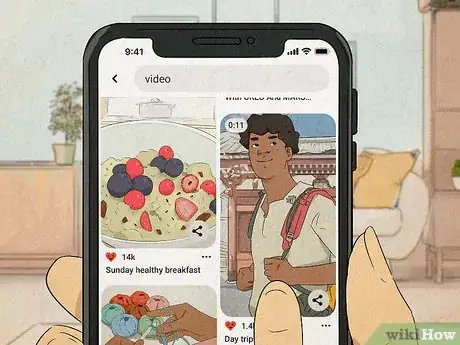
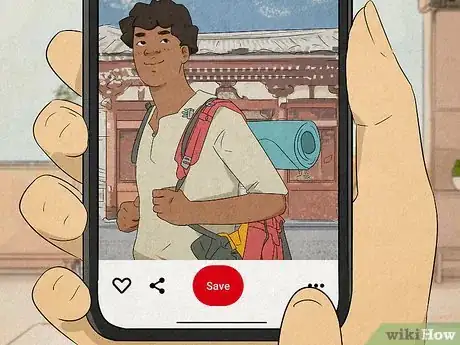
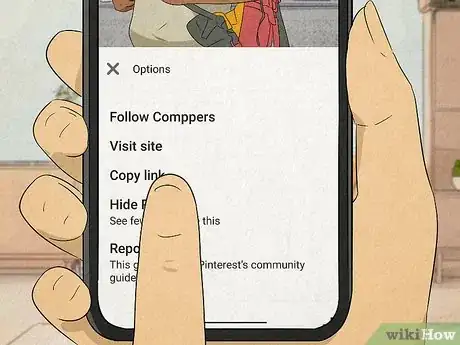
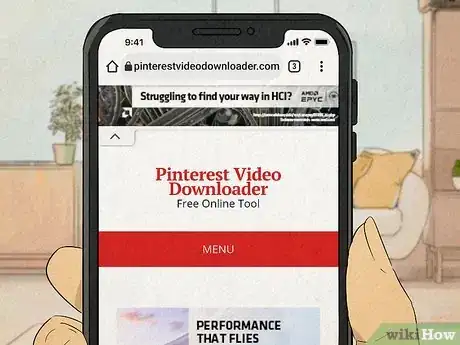
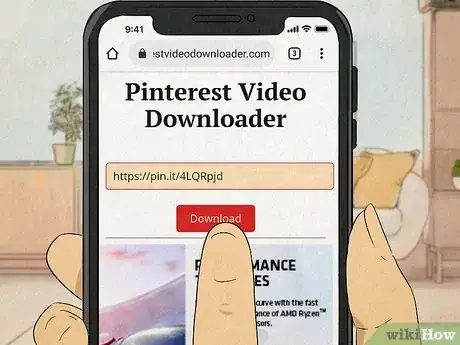
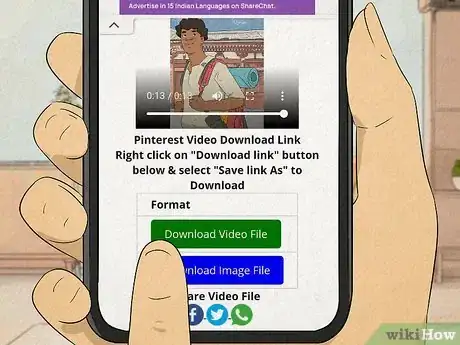
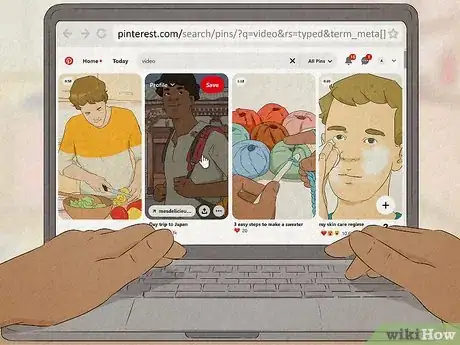
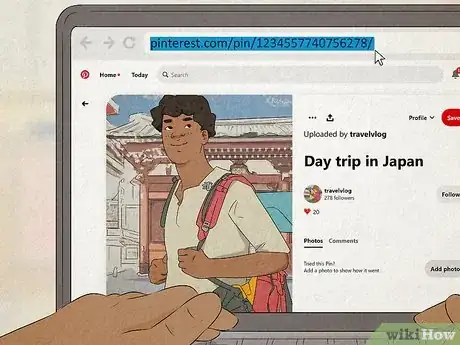
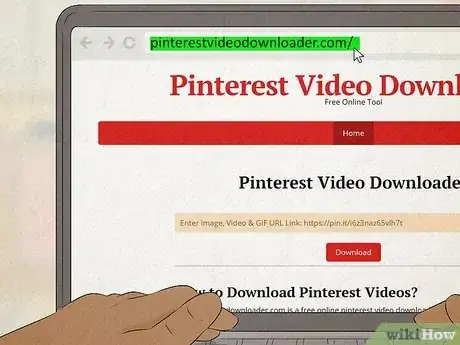
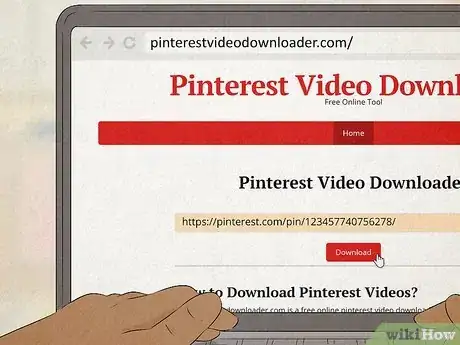
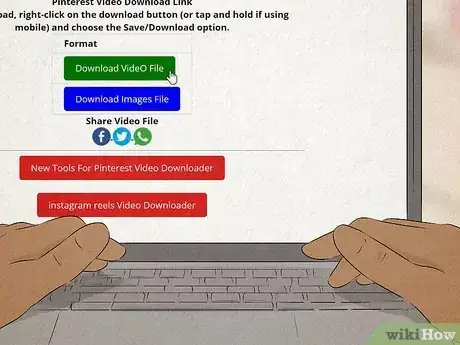



















Il Content Management Team di wikiHow controlla con cura il lavoro dello staff di redattori per assicurarsi che ogni articolo incontri i nostri standard di qualità. Questo articolo è stato visualizzato 25 448 volte